EXCEL自定义函数实例分析
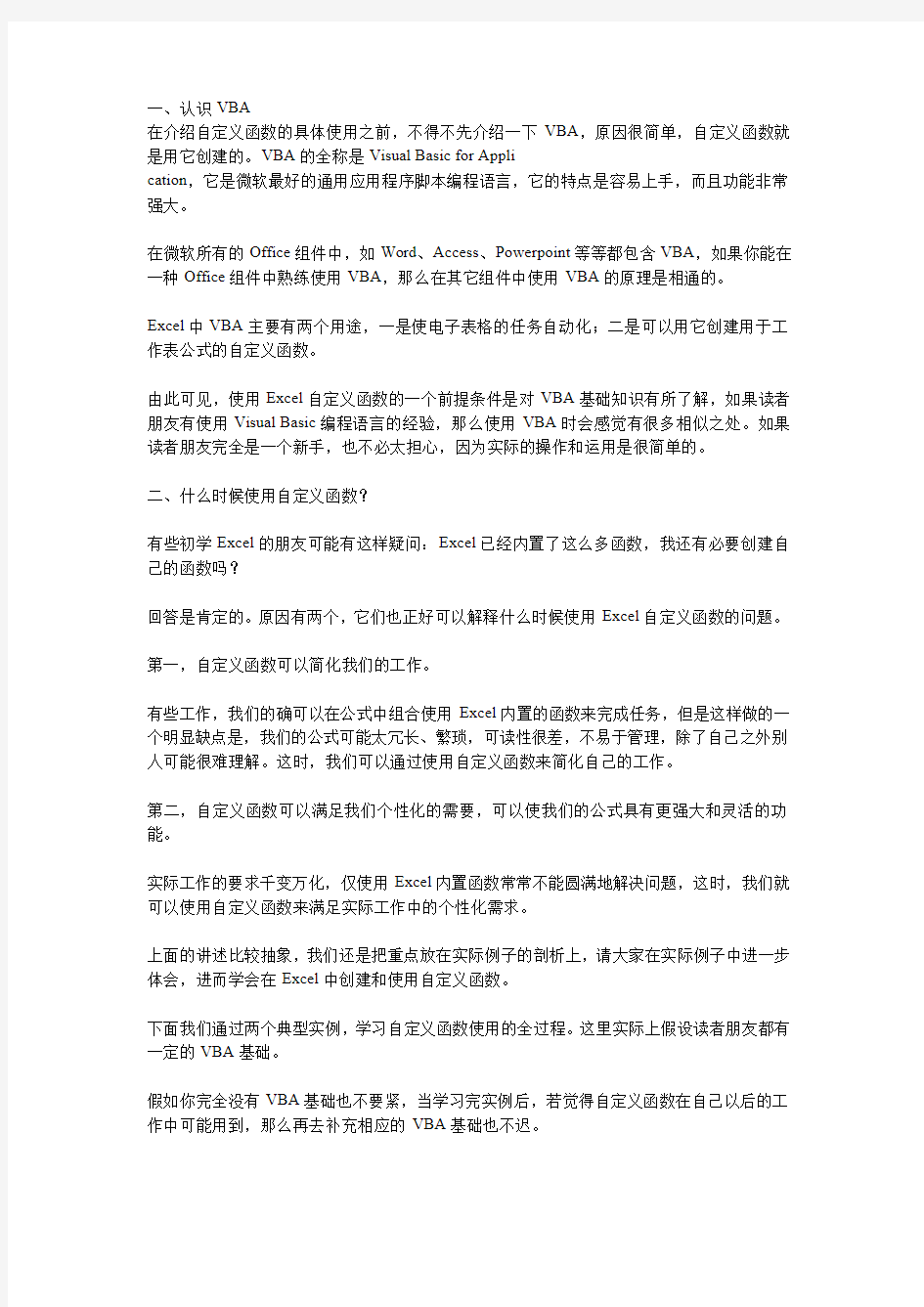

一、认识VBA
在介绍自定义函数的具体使用之前,不得不先介绍一下VBA,原因很简单,自定义函数就是用它创建的。VBA的全称是Visual Basic for Appli
cation,它是微软最好的通用应用程序脚本编程语言,它的特点是容易上手,而且功能非常强大。
在微软所有的Office组件中,如Word、Access、Powerpoint等等都包含VBA,如果你能在一种Office组件中熟练使用VBA,那么在其它组件中使用VBA的原理是相通的。
Excel中VBA主要有两个用途,一是使电子表格的任务自动化;二是可以用它创建用于工作表公式的自定义函数。
由此可见,使用Excel自定义函数的一个前提条件是对VBA基础知识有所了解,如果读者朋友有使用Visual Basic编程语言的经验,那么使用VBA时会感觉有很多相似之处。如果读者朋友完全是一个新手,也不必太担心,因为实际的操作和运用是很简单的。
二、什么时候使用自定义函数?
有些初学Excel的朋友可能有这样疑问:Excel已经内置了这么多函数,我还有必要创建自己的函数吗?
回答是肯定的。原因有两个,它们也正好可以解释什么时候使用Excel自定义函数的问题。
第一,自定义函数可以简化我们的工作。
有些工作,我们的确可以在公式中组合使用Excel内置的函数来完成任务,但是这样做的一个明显缺点是,我们的公式可能太冗长、繁琐,可读性很差,不易于管理,除了自己之外别人可能很难理解。这时,我们可以通过使用自定义函数来简化自己的工作。
第二,自定义函数可以满足我们个性化的需要,可以使我们的公式具有更强大和灵活的功能。
实际工作的要求千变万化,仅使用Excel内置函数常常不能圆满地解决问题,这时,我们就可以使用自定义函数来满足实际工作中的个性化需求。
上面的讲述比较抽象,我们还是把重点放在实际例子的剖析上,请大家在实际例子中进一步体会,进而学会在Excel中创建和使用自定义函数。
下面我们通过两个典型实例,学习自定义函数使用的全过程。这里实际上假设读者朋友都有一定的VBA基础。
假如你完全没有VBA基础也不要紧,当学习完实例后,若觉得自定义函数在自己以后的工作中可能用到,那么再去补充相应的VBA基础也不迟。
(一)计算个人调节税的自定义函数
任务
假设个人调节税的收缴标准是:工资小于等于800元的免征调节税,工资800元以上至1500元的超过部分按5%的税率征收,1500元以上至2000元的超过部分按8%的税率征收,高于2000元的超过部分按20%的税率征收。
分析
假设Sheet1工作表的A、B、C、D列中分别存放“姓名”、“总工资”、“调节税”、“税后工资”字段数据,如图1所示。
平时使用较多的方法是借助嵌套使用IF函数计算,比如在C2单元格输入公式“=IF(B2<=800,0,IF(B2<=1500,(B2-800)*0.05,IF(B2<=2000,700*0.05+(B2-1500)*0.08,700*0.05 +500*0.08+(B2-2000)*0.2)))”,然后通过填充柄复制公式到C列的其余单元格。
既然公式能够解决问题,为什么还要使用自定义函数的方法呢?
正如前面提到的两个方面的原因:一是公式看起来太繁琐,不便于理解和管理;二是公式的处理能力在面对稍微复杂一些的问题时便失去效用,比如假设调节税的税率标准会根据年龄的不同而改变,那么公式可能就无能为力了。
使用自定义函数
下面就通过此例介绍使用自定义函数的全过程,即使是初学Excel的朋友,也会感觉其操作实际上是非常简单的。
1.为了便于测试自定义函数的计算效果,可以先把上面采用公式计算
的结果删去。然后选择菜单“工具→宏→Visual Basic编辑器”命令(或按下键盘Alt+F11组合键),打开Visual Basic窗口,我们将在这里自定义函数。
使用自定义函数
下面就通过此例介绍使用自定义函数的全过程,即使是初学Excel的朋友,也会感觉其操作实际上是非常简单的。
1.为了便于测试自定义函数的计算效果,可以先把上面采用公式计算
的结果删去。然后选择菜单“工具→宏→Visual Basic编辑器”命令(或按下键盘Alt+F11组合
键),打开Visual Basic窗口,我们将在这里自定义函数。
2.进入Visual Basic窗口后,选择菜单“插入→模块”命令,于是得到“模块1”,在其中输入如下自定义函数的代码(图2):
Function TAX(salary)
Const r1As Double=0.05
Const r2As Double=0.08
Const r3As Double=0.2
Select Case salary
Case Is<=800
TAX=0
Case Is<=1500
TAX=(salary-800)*r1
Case Is<=2000
TAX=(1500-800)*r1+(salary-1500)*r2
Case Is>2000
TAX=(1500-800)*r1+(2000-1500)*r2+(salary-2000)*r3
End Select
End Function
使用自定义函数
下面就通过此例介绍使用自定义函数的全过程,即使是初学Excel的朋友,也会感觉其操作实际上是非常简单的。
1.为了便于测试自定义函数的计算效果,可以先把上面采用公式计算
的结果删去。然后选择菜单“工具→宏→Visual Basic编辑器”命令(或按下键盘Alt+F11组合键),打开Visual Basic窗口,我们将在这里自定义函数。
2.进入Visual Basic窗口后,选择菜单“插入→模块”命令,于是得到“模块1”,在其中输入如下自定义函数的代码(图2):
Function TAX(salary)
Const r1As Double=0.05
Const r2As Double=0.08
Const r3As Double=0.2
Select Case salary
Case Is<=800
TAX=0
Case Is<=1500
TAX=(salary-800)*r1
Case Is<=2000
TAX=(1500-800)*r1+(salary-1500)*r2
Case Is>2000
TAX=(1500-800)*r1+(2000-1500)*r2+(salary-2000)*r3
End Select
End Function
4楼
3.函数自定义完成后,选择菜单“文件→关闭并返回到Microsoft Excel”命令,返回到Excel 工作表窗口,在C2单元格中输入公式“=TAX(B2)”回车后就计算出了第一个员工应付的个人调节税,然后用公式填充柄复制公式到其它后面的单元格,这样就利用自定义函数完成了个人调节税的计算(图3)。
5楼
4.从自定义函数的代码中可以看出,用这种方式,自定义函数的功能非常易于理解,同时如果税率改变,相应地变化r1、r2、r3的值即可。
通常,自定义的函数只能在当前工作薄使用,如果该函数需要在其它工作薄中使用,则选择菜单“文件→另存为”命令,打开“另存为”对话框,选择保存类型为“Mircosoft Excel加载宏”,然后输入一个文件名,如“TAX”单击“确定”后文件就被保存为加载宏(图4)。然后选择菜单“工具→加载宏”命令,打开“加载宏”对话框,勾选“可用加载宏”列表框中的“Tax”复选框即可,单击“确定”按钮后(图5),就可以在本机上的所有工作薄中使用该自定义函数了。
6楼
如果想要在其它机器上使用该自定义函数,只要把上面的加载宏文件复制到其它电脑上加载宏的默认保存位置即可。
说明:Windows XP系统下加载宏文件的默认保存位置为:C:Documents and Settingszunyue(用
户帐户)Application DataMicrosoftAddIns文件夹。
任务
为了促进销售人员的工作积极性,销售部门经理制定了销售业绩奖金制度,奖金发放的标准奖金率如下:月销售额小于等于2800元的奖金率为4%,月销售额为2800元至7900元的奖金率为7%,月销售额为7900元至15000元的奖金率为10%,月销售额为15000元至30000元的奖金率为13%,月销售额为30000元至50000元的奖金率为16%,月销售额大于50000元的奖金率为19%。同时,为了鼓励员工持续地为公司工作,工龄越长对奖金越有利,具体规定为:参与计算的奖金率等于标准奖金率加上工龄一半的百分数。比如一个工龄为5年的员工,标准奖金率为7%时,参与计算的奖金率则为9.5%=7%+(5/2)%。
分析
首先,我们在Excel2003中制作好如图6的Sheet1工作表,开始分析计算的方法。
如果不考虑工龄对奖金率的影响,那么可以利用嵌套使用IF函数,在D2单元格输入公式“=IF(B2<=2800,B2*4%,IF(B2<=7900,B2*7%,IF(B2<=15000,B2*10%,IF(B2<=30000,B2*13%,I
F(B2<=50000,B2*16%,B2*19%)))))”可以进行计算。
但是,该公式的一些弊端很明显:一是公式看起来太繁琐、不容易理解,而且IF函数最多只能嵌套7层,万一奖金率超过7个,那么这个方法就无能为力了。
另一方面,由于没有考虑工龄,所以该方法不能算是解决问题了,如果我们把工龄融入到上述公式中,这样公式就会显得更加冗长繁琐,以后的管理与调整都很不方便。
使用自定义函数
下面我们看看利用Excel自定义函数进行计算的全过程,有了实例一的基础,相信大家理解起来更容易了。不过这里与实例一有一个明显的差别是,该自定义函数使用了2个参数,请大家注意体会。
1.在上述Excel工作表中,选择菜单“工具→宏→Visual Basic编辑器”命令,打开Visual Basic 窗口,然后选择菜单“插入→模块”命令,插入一个名为“模块1”的模块。
2.接着在模块编辑窗口中输入自定义函数的代码如下(图7):
Function REWARD(sales,years)As Double
Const r1As Double=0.04
Const r2As Double=0.07
Const r3As Double=0.1
Const r4As Double=0.13
Const r5As Double=0.16
Const r6As Double=0.19
Select Case sales
Case Is<=2800
REWARD=sales*(r1+years/200)
Case Is<=7900
REWARD=sales*(r2+years/200)
Case Is<=15000
REWARD=sales*(r3+years/200)
Case Is<=30000
REWARD=sales*(r4+years/200)
Case Is<=50000
REWARD=sales*(r5+years/200)
Case Is>50000
REWARD=sales*(r6+years/200)
End Select
End Function
8楼
如果不考虑工龄对奖金率的影响,那么可以利用嵌套使用IF函数,在D2单元格输入公式“=IF(B2<=2800,B2*4%,IF(B2<=7900,B2*7%,IF(B2<=15000,B2*10%,IF(B2<=30000,B2*13%,I F(B2<=50000,B2*16%,B2*19%)))))”可以进行计算。
但是,该公式的一些弊端很明显:一是公式看起来太繁琐、不容易理解,而且IF函数最多只能嵌套7层,万一奖金率超过7个,那么这个方法就无能为力了。
另一方面,由于没有考虑工龄,所以该方法不能算是解决问题了,如果我们把工龄融入到上述公式中,这样公式就会显得更加冗长繁琐,以后的管理与调整都很不方便。
使用自定义函数
下面我们看看利用Excel自定义函数进行计算的全过程,有了实例一的基础,相信大家理解起来更容易了。不过这里与实例一有一个明显的差别是,该自定义函数使用了2个参数,请大家注意体会。
1.在上述Excel工作表中,选择菜单“工具→宏→Visual Basic编辑器”命令,打开Visual Basic 窗口,然后选择菜单“插入→模块”命令,插入一个名为“模块1”的模块。
2.接着在模块编辑窗口中输入自定义函数的代码如下(图7):
Function REWARD(sales,years)As Double
Const r1As Double=0.04
Const r2As Double=0.07
Const r3As Double=0.1
Const r4As Double=0.13
Const r5As Double=0.16
Const r6As Double=0.19
Select Case sales
Case Is<=2800
REWARD=sales*(r1+years/200)
Case Is<=7900
REWARD=sales*(r2+years/200)
Case Is<=15000
REWARD=sales*(r3+years/200)
Case Is<=30000
REWARD=sales*(r4+years/200)
Case Is<=50000
REWARD=sales*(r5+years/200)
Case Is>50000
REWARD=sales*(r6+years/200)
End Select
End Function
如果该自定义函数需要在其它工作薄或其它机器上使用,仿照实例一的操作方法进行即可。
四、总结
我们通过两个典型的实例讲述了Excel中自定义函数使用的全过程,相信大家都已经会到,其操作过程还是相当简单的。
如果你觉得自己的工作可能需要自定义函数,想进一步学好提高使用
自定义函数的水平,笔者想给出如下几点建议。
第一点、尽力全面熟练地掌握Excel内置的函数。能用内置函数妥善解决的问题,就不必使用自定义函数。实际上,自定义函数的执行效率当然是比Excel内置函数的执行效率慢的。
第二点、认真掌握好VBA的基础知识。这点很容易理解,如果连VBA的基本规则都不甚清楚,那么别说是写出精致的自定义函数,就是写出能解决问题的自定义函数也还大有疑问。
第三点、具体写自定义函数代码之前,应该认真分析自己要处理的实际问题,如果这个问题有实际的数学函数模型,那么最好列出这个函数的解析式。
以上只是笔者的一些浅薄认识,希望能为大家使用好Excel自定义函数带来帮助,也希望大家能够通过使用自定义函数提高自己的工作效率。
Excel(ESteel)自定义函数源代码
Public Function DJ(钢筋直径As Single, 最小搭接直径As Single, 搭接类别As String, 机械接头As String, 锚固As Single) Dim x As Integer, X1 As Integer, X2 As Integer, a As Integer If 钢筋直径> 0 Then a = 1 Else a = 0 End If If 钢筋直径> 最小搭接直径Then If 机械接头= "双面焊10D" Then DJ = 钢筋直径+ 2 End If If 机械接头= "单面焊5D" Then DJ = 钢筋直径/ 2 + 2 End If If 机械接头= "直螺纹" Then DJ = 0 End If End If If 钢筋直径<= 最小搭接直径Then If 搭接类别= "腰筋G" Then DJ = 钢筋直径* 1.5: x = 1 End If If 搭接类别= "搭接100%" Or 搭接类别= "构造柱" Then DJ = MAX(锚固* 1.6, 30, 0, 0) * a: X1 = 1 End If If 搭接类别= "Q" Or 搭接类别= "Z" Or 搭接类别= "搭接25%" Then DJ = MAX(锚固* 1.2, 30, 0, 0) * a: X2 = 1 End If If x + X1 + X2 = 0 Or 搭接类别= "" Then DJ = MAX(锚固* 1.4, 30, 0, 0) * a End If End If End Function Public Function MG(抗震级别As Single, 钢筋级别As Single, 砼号C As Single, 钢筋直径As Single) Dim j As Single Dim k As Single Dim g As Single If 钢筋直径>= 28 Then If 钢筋级别>= 2 Then j = 1.1 Else j = 1
EXCEL常见基本用法
EXCEL用法大全 2009年11月23日星期一09:31 01、如何在已有的单元格中批量加入一段固定字符? 例如:在单位的人事资料,在excel中输入后,由于上级要求在原来的职称证书的号码全部再加两位,即要在每个人的证书号码前再添上两位数13,如果一个一个改的话实在太麻烦了,那么我们可以用下面的办法,省时又省力: 1)假设证书号在A列,在A列后点击鼠标右键,插入一列,为B列; 2)在B2单元格写入:="13"&A2后回车; 3)看到结果为13xxxxxxxxxxxxx了吗?鼠标放到B2位置,单元格的下方不是有一个小方点吗,按着鼠标左键往下拖动直到结束。当你放开鼠标左键时就全部都改好了。若是在原证书号后面加13则在B2单元格中写入:=A2&“13”后回车。 02、如何设置文件下拉窗口的最下面的最近运行的文件名个数? 打开“工具”,选“选项”,再选“常规”,在“最近使用的文件清单”下面的文件个数输入框中改变文件数目即可。若不在菜单中显示最近使用的文件名,则将“最近使用的文件清单”前的复选框去掉即可。 03、在EXCEL中输入如“1-1”、“1-2”之类的格式后它即变成1月1日,1月2日等日期形式,怎么办? 这是由于EXCEL自动识别为日期格式所造成,你只要点击主菜单的“格式”菜单,选“单元格”,再在“数字”菜单标签下把该单元格的格式设成文本格式就行了。 04、在EXCEL中如何使它象WORD一样的自动定时保存文件? 点击“工具”菜单“自动保存”项,设置自动保存文件夹的间隔时间。如果在“工具”菜单下没有“自动保存”菜单项,那么执行“工具”菜单下“加载宏...”选上“自动保存”,“确定”。然后进行设置即可。 05、用Excel做多页的表格时,怎样像Word的表格那样做一个标题,即每页的第一行(或几行)是一样的。但是不是用页眉来完成? 在EXCEL的文件菜单-页面设置-工作表-打印标题;可进行顶端或左端标题设置,通过按下折叠对话框按钮后,用鼠标划定范围即可。这样Excel就会自动在各页上加上你划定的部分作为表头。 06、在Excel中如何设置加权平均? 加权平均在财务核算和统计工作中经常用到,并不是一项很复杂的计算,关键是要理解加权平均值其实就是总量值(如金额)除以总数量得出的单位平均值,而不是简单的将各个单位值(如单价)平均后得到的那个单位值。在Excel中可设置公式解决(其实就是一个除法算式),分母是各个量值之和,分子是相应的各个数量之和,它的结果就是这些量值的加权平均值。 07、如果在一个Excel文件中含有多个工作表,如何将多个工作表一次设置成同样的页眉和页脚?如何才能一次打印多个工作表? 把鼠标移到工作表的名称处(若你没有特别设置的话,Excel自动设置的名称是“sheet1、sheet2、sheet3.......”),然后点右键,在弹出的菜单中选择“选择全部工作表”的菜单项,这时你的所有操作都是针对全部工作表了,不管是设置页眉和页脚还是打印你工作表。 08、EXCEL中有序号一栏,由于对表格进行调整,序号全乱了,可要是手动一个一个改序号实在太慢太麻烦,用什么方法可以快速解决? 如果序号是不应随着表格其他内容的调整而发生变化的话,那么在制作EXCEL表格时就应将序号这一字段与其他字段分开,如在“总分”与“排名”之间空开一列,为了不影响显示美观,可将这一空的列字段设为隐藏,这样在调整表格(数据清单)的内容时就不会影响序号了。
EXCEL常用函数查询表
数学和三角函数 ABS 工作表函数返回参数的绝对值 ACOS 工作表函数返回数字的反余弦值 ACOSH 工作表函数返回参数的反双曲余弦值 ASIN 工作表函数返回参数的反正弦值 ASINH 工作表函数返回参数的反双曲正弦值 ATAN 工作表函数返回参数的反正切值 ATAN2 工作表函数返回给定的X 及Y 坐标值的反正切值 ATANH 工作表函数返回参数的反双曲正切值 CEILING 工作表函数将参数Number 沿绝对值增大的方向,舍入为最接近的整数或基数COMBIN 工作表函数计算从给定数目的对象集合中提取若干对象的组合数 COS 工作表函数返回给定角度的余弦值 COSH 工作表函数返回参数的双曲余弦值 COUNTIF 工作表函数计算给定区域内满足特定条件的单元格的数目 DEGREES 工作表函数将弧度转换为度 EVEN 工作表函数返回沿绝对值增大方向取整后最接近的偶数 EXP 工作表函数返回e 的n 次幂常数e 等于2.71828182845904,是自然对数的底数FACT 工作表函数返回数的阶乘,一个数的阶乘等于1*2*3*...*该数 FACTDOUBLE 工作表函数返回参数Number 的半阶乘 FLOOR 工作表函数将参数Number 沿绝对值减小的方向去尾舍入,使其等于最接近的significance 的倍数 GCD 工作表函数返回两个或多个整数的最大公约数 INT 工作表函数返回实数舍入后的整数值 LCM 工作表函数返回整数的最小公倍数 LN 工作表函数返回一个数的自然对数自然对数以常数项e(2.71828182845904)为底LOG 工作表函数按所指定的底数,返回一个数的对数 LOG10 工作表函数返回以10 为底的对数 MDETERM 工作表函数返回一个数组的矩阵行列式的值 MINVERSE 工作表函数返回数组矩阵的逆距阵 MMULT 工作表函数返回两数组的矩阵乘积结果 MOD 工作表函数返回两数相除的余数结果的正负号与除数相同 MROUND 工作表函数返回参数按指定基数舍入后的数值 MULTINOMIAL 工作表函 数 返回参数和的阶乘与各参数阶乘乘积的比值 ODD 工作表函数返回对指定数值进行舍入后的奇数 PI 工作表函数返回数字3.14159265358979,即数学常数pi,精确到小数点后15 位POWER 工作表函数返回给定数字的乘幂 PRODUCT 工作表函数将所有以参数形式给出的数字相乘,并返回乘积值 QUOTIENT 工作表函数回商的整数部分,该函数可用于舍掉商的小数部分 RADIANS 工作表函数将角度转换为弧度 RAND 工作表函数返回大于等于0 小于1 的均匀分布随机数 RANDBETWEEN 工作表函 数 返回位于两个指定数之间的一个随机数
Excel自定义函数157个(精)
自定义函数功能 查看代码: 自定义函数取值范围如何设定 相当于VLOOKUP 吧,查询某一值第num 次出现的值 返回指定列数的列标 用指定字符替换某字符 从右边开始查找指定字符在字符串中的位置 将20040510数字格式,转换为2004-5-10的日期格式的函数工龄计算: 计算日期差,除去星期六、星期日的自定义函数 這是一個將英文字反轉的自定函數 关于个人所得税的 一个能计算是否有重复单元的函数 试编写数字金额转中文大写的函数 人民币大小写转换函数 获取区域颜色值: 获取活动工作表名的: 显示在“插入函数”对话框的“或选择类别”下拉列表中 复合函数
对工作表的第一列进行各种查询 序数词转换函数 获取最后一行行数的: 判断是否连接在线的函数 查找一字符串(withinstr在另一字符串中 从工作表第一行的标题文字以数字形式返回所在列号多工作表有条件求和 有的时候需要返回多个数值,那就是用返回数组吧Excel 自定义函数返回一组字符串 也来个返回指定列数的列标号自定义函数 返回 Column 英文字 查找指定列名的列数 文字格式的时间(分:秒转化为数字格式(秒 将"hh:mm:ss"格式的时分秒数转换成秒数 试编写金额中文大写转数字函数 身份证号码侦测自定义函数 显示公式的函数 为财务人员理帐查找用的 数值转换为字符地址
字符地址转换为数值 VB 中用的,虽然VBA 中也有一个Application.Wait 功能得到字符串实际的长度(以单字节记) 也做个个人所得税 18位身份证最后一位有效性验证 计算符合maturity condition的拆解金额 相当于多个vlookup 函数相加, 判断表是否存在的函数 我这个是角度转弧度的,以供大家参考 比较相同的字符串 對選定的陣列進行排序 取得指定月份天數 排序工作表活頁薄 統計陣列中非重復數據個數 摘取子字符串自定义函数 根据列表返回列序号 查找某值在某区域第n 次出现时对应列的值 刪除當前工作表中的全部超連接。 取得相近數據
Excel中常用函数列表
数据库函数: DA VERAGE 返回选择的数据库条目的平均值 DCOUNT 计算数据库中包含数字的单元格个数 DCOUNTA 计算数据库中的非空单元格 DGET 从数据库提取符合指定条件的单个记录 DMAX 返回选择的数据库条目的最大值 DMIN 返回选择的数据库条目的最小值 DPRODUCT 将数据库中符合条件的记录的特定字段中的值相乘DSTDEV 基于选择的数据库条目的样本估算标准偏差DSTDEVP 基于选择的数据库条目的总体计算标准偏差 DSUM 将数据库中符合条件的记录的字段列中的数字相加 DV AR 基于选择的数据库条目的样本估算方差 DV ARP 基于选择的数据库条目的样本总体计算方差GETPIVOTDATA 返回存储在数据透视表中的数据 日期与时间函数 DA TE 返回特定日期的序列号 DA TEV ALUE 将文本格式的日期转换为序列号 DAY 将序列号转换为月的日期 DAYS360 计算基于一年 360 天的两个日期间的天数 EDATE 返回用于表示开始日期之前或之后月数的日期的序列号EOMONTH 返回指定个数月之前或之后的月的末日的序列号HOUR 将序列号转换为小时 MINUTE 将序列号转换为分钟 MONTH 将序列号转换为月 NETWORKDAYS 返回两个日期之间的所有工作日个数 NOW 返回当前日期和时间的序列号 SECOND 将序列号转换为秒 TIME 返回特定时间的序列号 TIMEV ALUE 将文本格式的时间转换为序列号 TODAY 返回今天日期的序列号 WEEKDAY 将序列号转换为一星期的某天 WEEKNUM 将序列号转换为代表该星期为一年中的第几周的数字WORKDAY 返回指定个数工作日之前或之后日期的序列号
Excel自定义求农历函数――nongli(公历日期,显示序号)
Option Base 1 Dim rq As Integer '日期 Dim y As Date '农历正月月初一的阳历日期 Dim yts As Variant '农历每月的天数 Dim yy(2) As Integer '农历闰月数、阳历闰年数(闰年为1,不闰年为0) Dim nl(3, 385) As String '阳历日期字符串、农历日期字符串、农历闰月字符串 Function NONGLI(glrq As Date, nlr As Integer) Dim X As Integer, i As Integer, k As Integer, n1 As Integer, n2 As Integer X = Year(glrq) If X < 1900 Or glrq > #1/28/2101# Then NONGLI = "?" Exit Function End If '1、将X年的阴阳历等,通过运行程序2,装入数组 If X < 2021 Then Call Array1(X, n1, glrq) If X > 2020 Then Call Array2(X, n1, glrq) '2、查找阳历日期所在数组的序号rq di2bu: rq = 0 If X = 1899 Then rq = Day(glrq)
Else For i = 1 To n1 If nl(1, i) = glrq Then rq = i: Exit For Next i End If '3、填写"农历日期"(包括节日、纪念日) Dim nongli1$, yr$, yuefen$, yf$, rizi$, rz$ Dim jr1 As String, jr2 As String, jr3 As String nongli1 = nl(2, rq)'农历日期以"2014-2-1"或"2014-闰9-1"的形式表示 yr = Strings.Right(nongli1, Strings.Len(nongli1) - 5) '农历日期以"2-1"或"闰9-1"形式表示yuefen = Strings.Left(yr, Strings.InStrRev(yr, "-") - 1) '农历的月份以"2"或"闰9"形式表示rizi = Strings.Right(yr, Strings.Len(yr) - Strings.InStrRev(yr, "-")) '农历的日子以"2"形式表示Dim yuefenB As Variant, yfB As Variant yuefenB = Array(1, 2, 3, 4, 5, 6, 7, 8, 9, 10, 11, 12, "闰2", "闰3", "闰4", "闰5", "闰6", "闰7", "闰8", "闰9", "闰10", "闰11", "闰12") yfB = Array("正月", "二月", "三月", "四月", "五月", "六月", "七月", "八月", "九月", "十月", "冬月", "腊月", "闰二月", "闰三月", "闰四月", "闰五月", "闰六月", "闰七月", "闰八月", "闰九月", "闰十月", "闰冬月", "闰腊月") For i = 1 To 23'农历的月份以汉字形式表示 If yuefen = yuefenB(i) Then yf = yfB(i): Exit For Next i Dim rzB As Variant
电子表格常用函数公式
电子表格常用函数公式 1、自动排序函数: =RANK(第1数坐标,$第1数纵坐标$横坐标:$最后数纵坐标$横坐标,升降序号1降0升) 例如:=RANK(X3,$X$3:$X$155,0) 说明:从X3 到X 155自动排序 2、多位数中间取部分连续数值: =MID(该多位数所在位置坐标,所取多位数的第一个数字的排列位数,所取数值的总个数) 例如:612730************在B4坐标位置,取中间出生年月日,共8位数 =MID(B4,7,8) =19820711 说明:B4指该数据的位置坐标,7指从第7位开始取值,8指一共取8个数字 3、若在所取的数值中间添加其他字样, 例如:612730************在B4坐标位置,取中间出生年、月、日,要求****年**月**日格式 =MID(B4,7,4)&〝年〞&MID(B4,11,2) &〝月〞& MID(B4,13,2) &〝月〞&
=1982年07月11日 说明:B4指该数据的位置坐标,7、11指开始取值的第一位数排序号,4、2指所取数值个数,引号必须是英文引号。 4、批量打印奖状。 第一步建立奖状模板:首先利用Word制作一个奖状模板并保存为“奖状.doc”,将其中班级、姓名、获奖类别先空出,确保打印输出后的格式与奖状纸相符(如图1所示)。 第二步用Excel建立获奖数据库:在Excel表格中输入获奖人以及获几等奖等相关信息并保存为“奖状数据.xls”,格式如图2所示。 第三步关联数据库与奖状:打开“奖状.doc”,依次选择视图→工具栏→邮件合并,在新出现的工具栏中选择“打开数据源”,并选择“奖状数据.xls”,打开后选择相应的工作簿,默认为sheet1,并按确定。将鼠标定位到需要插入班级的地方,单击“插入域”,在弹出的对话框中选择“班级”,并按“插入”。同样的方法完成姓名、项目、等第的插入。 第四步预览并打印:选择“查看合并数据”,然后用前后箭头就可以浏览合并数据后的效果,选择“合并到新文档”可以生成一个包含所有奖状的Word文档,这时就可以批量打印了。
VSTO4.0创建EXCEL自定义函数
前段时间装了个visual studio 2010,试着用里面的VSTO4.0,但是对如何生成一个自定义函数始终搞不明白(之前也看了《VSTO开发指南》,但觉得里面所讲的东西太泛了,而且版本不一样,形式也改变了不少),终于在网上看到有人写出一个完整的过程(原文请看https://www.360docs.net/doc/ea10040453.html,/brooks-dotnet/archive/2011/01/16/1936871.html),但在实操中还是有不少问题,但经过多次尝试,终于解决了所遇到的问题,现在我就根据原文的内容以及建立过程中所遇到的问题,重新整理后讲述建立一个自定义函数的过程。 一、启动VS2010,(这里尝试着用C#来编写)新建一个类库,填好名称之后按确定,开始编码。 二、进入编程界面后,先引用必须的类库 using System; using System.Collections.Generic; using System.Linq; using System.Text; using System.Runtime.InteropServices; using Microsoft.Win32; using Microsoft.Office.Interop.Excel 设置GUID及COM的一些特性 [Guid("A4AAE79B-9587-4014-BABB-966C5DF76C83")] [ClassInterface(ClassInterfaceType.AutoDual),ComVisible(true)] 如图示:
Guid这个标识码可用LINQPad程序来获取(可从https://www.360docs.net/doc/ea10040453.html,/下载) 在类中,除了有函数主体外,还必须有注册及注销时的行为语句,所以必须添加以下语句:#regi on COM Related [ComRegisterFunction] public static void Regi sterFunction(Type type) { Registry.ClassesRoot.CreateSubKey(GetSubKeyName(type, "Programmable")); var key = Registry.ClassesRoot.OpenSubKey(GetSubKeyName(type, "InprocServer32"), true); key.SetValue("", Environment.SystemDirectory + @"\mscoree.dll", Regi stryValueKind.String); } [ComUnregisterFunction] public static void Unregi sterFuncti on(Type type) { Registry.ClassesRoot.DeleteSubKey(GetSubKeyName(type, "Programmable"), false); } private static string GetSubKeyName(Type type, string subKeyName)
EXCEL常用函数大全
EXCEL常用函数大全(做表不求人!) 2013-12-03 00:00 我们在使用Excel制作表格整理数据的时候,常常要用到它的函数功能来自动统计处理表格中的数据。这里整理了Excel中使用频率最高的函数的功能、使用方法,以及这些函数在实际应用中的实例剖析,并配有详细的介绍。 1、ABS函数 函数名称:ABS 主要功能:求出相应数字的绝对值。 使用格式:ABS(number) 参数说明:number代表需要求绝对值的数值或引用的单元格。 应用举例:如果在B2单元格中输入公式:=ABS(A2),则在A2单元格中无论输入正数(如100)还是负数(如-100),B2中均显示出正数(如100)。 特别提醒:如果number参数不是数值,而是一些字符(如A等),则B2中返回错误值“#VALUE!”。
2、AND函数 函数名称:AND 主要功能:返回逻辑值:如果所有参数值均为逻辑“真(TRUE)”,则返回逻辑“真(TRUE)”,反之返回逻辑“假(FALSE)”。 使用格式:AND(logical1,logical2, ...) 参数说明:Logical1,Logical2,Logical3……:表示待测试的条件值或表达式,最多这30个。 应用举例:在C5单元格输入公式:=AND(A5>=60,B5>=60),确认。如果C5中返回TRUE,说明A5和B5中的数值均大于等于60,如果返回FALSE,说明A5和B5中的数值至少有一个小于60。 国美提醒:如果指定的逻辑条件参数中包含非逻辑值时,则函数返回错误值“#VALUE!”或“#NAME”。 3、AVERAGE函数 函数名称:AVERAGE 主要功能:求出所有参数的算术平均值。
Excel自定义函数实例集锦文章
在Excel中自定义函数 Excel函数虽然丰富,但并不能满足我们的所有需要。我们可以自定义一个函数,来完成一些特定的运算。下面,我们就来自定义一个计算梯形面积的函数: 1.执行“工具→宏→Visual Basic编辑器”菜单命令(或按“Alt+F11”快捷键),打开Visual Basic编辑窗口。 2.在窗口中,执行“插入→模块”菜单命令,插入一个新的模块——模块1。 3.在右边的“代码窗口”中输入以下代码: Function V(a,b,h) V = h*(a+b)/2 End Function 4.关闭窗口,自定义函数完成。 以后可以像使用内置函数一样使用自定义函数。 提示:用上面方法自定义的函数通常只能在相应的工作簿中使用。
经验分享Excel中自定义函数实例剖析 一、认识VBA 在介绍自定义函数的具体使用之前,不得不先介绍一下VBA,原因很简单,自定义函数就是用它创建的。VBA的全称是Visual Basic for Ap pli ca tion,它是微软最好的通用应用程序脚本编程语言,它的特点是容易上手,而且功能非常强大。 在微软所有的Office组件中,如Word、Access、Powerpoint等等都包含VBA,如果你能在一种Office组件中熟练使用VBA,那么在其它组件中使用VBA的原理是相通的。 Excel中VBA主要有两个用途,一是使电子表格的任务自动化;二是可以用它创建用于工作表公式的自定义函数。 由此可见,使用Excel自定义函数的一个前提条件是对VBA基础知识有所了解,如果读者朋友有使用Visual Basic编程语言的经验,那么使用VBA时会感觉有很多相似之处。如果读者朋友完全是一个新手,也不必太担心,因为实际的操作和运用是很简单的。 二、什么时候使用自定义函数? 有些初学Excel的朋友可能有这样疑问:Excel已经内置了这么多函数,我还有必要创建自己的函数吗? 回答是肯定的。原因有两个,它们也正好可以解释什么时候使用Excel自定义函数的问题。 第一,自定义函数可以简化我们的工作。 有些工作,我们的确可以在公式中组合使用Excel内置的函数来完成任务,但是这样做的一个明显缺点是,我们的公式可能太冗长、繁琐,可读性很差,不易于管理,除了自己之外别人可能很难理解。这时,我们可以通过使用自定义函数来简化自己的工作。 第二,自定义函数可以满足我们个性化的需要,可以使我们的公式具有更强大和灵活的功能。 实际工作的要求千变万化,仅使用Excel内置函数常常不能圆满地解决问题,这时,我们就可以使用自定义函数来满足实际工作中的个性化需求。
EXCEL常用函数公式与举例
EXCEL常用函数公式及举例 一、相关概念 (一)函数语法 由函数名+括号+参数组成 例:求和函数:SUM(A1,B2,…) 。参数与参数之间用逗号“,”隔开(二)运算符 1. 公式运算符:加(+)、减(-)、乘(*)、除(/)、百分号(%)、乘幂(^) 2. 比较运算符:大与(>)、小于(<)、等于(=)、小于等于(<=)、大于等于(>=)、不等于(<>) 3. 引用运算符:区域运算符(:)、联合运算符(,) (三)单元格的相对引用与绝对引用 例: A1 $A1 锁定第A列 A$1 锁定第1行 $A$1 锁定第A列与第1行 二、常用函数 (一)数学函数 1. 求和 =SUM(数值1,数值2,……) 2. 条件求和 =SUMIF(查找的围,条件(即对象),要求和的围) 例:(1)=SUMIF(A1:A4,”>=200”,B1:B4) 函数意思:对第A1栏至A4栏中,大于等于200的数值对应的第B1列至B4列中数值求和 (2)=SUMIF(A1:A4,”<300”,C1:C4)
函数意思:对第A1栏至A4栏中,小于300的数值对应的第C1栏至C4栏中数值求和 3. 求个数 =COUNT(数值1,数值2,……) 例:(1) =COUNT(A1:A4) 函数意思:第A1栏至A4栏求个数(2) =COUNT(A1:C4) 函数意思:第A1栏至C4栏求个数 4. 条件求个数 =COUNTIF(围,条件) 例:(1) =COUNTIF(A1:A4,”<>200”) 函数意思:第A1栏至A4栏中不等于200的栏求个数 (2)=COUNTIF(A1:C4,”>=1000”) 函数意思:第A1栏至C4栏于等1000的栏求个数 5. 求算术平均数 =AVERAGE(数值1,数值2,……) 例:(1) =AVERAGE(A1,B2) (2) =AVERAGE(A1:A4) 6. 四舍五入函数 =ROUND(数值,保留的小数位数) 7. 排位函数 =RANK(数值,围,序别) 1-升序 0-降序 例:(1) =RANK(A1,A1:A4,1) 函数意思:第A1栏在A1栏至A4栏中按升序排序,返回排名值。 (2) =RANK(A1,A1:A4,0) 函数意思:第A1栏在A1栏至A4栏中按降序排序,返回排名值。 8. 乘积函数 =PRODUCT(数值1,数值2,……) 9. 取绝对值 =ABS(数字) 10. 取整 =INT(数字) (二)逻辑函数
excel中161个VBA_自定义函数(超级实用)(精)
目录 '1.函数作用:返回 Column 英文字 (9) '2.函数作用:查询某一值第num 次出现的值................9 '3.函数作用:返回当个人工资薪金所得为2000元(起征点为850元时的应纳个人所得税税额.............................10 '4.函数作用:从形如"123545ABCDE"的字符串中取出数字....11 '5.函数作用:从形如"ABCD12455EDF"的字符串中取出数字...11 '6.函数作用:按SplitType 取得RangeName 串值中的起始位置12 '7.函数作用:将金额数字转成中文大写....................13 '8.函数作用:计算某种税金..............................18 '9.函数作用:人民币大、小写转换........................19 '10.函数作用:查汉字区位码.............................20 '11.函数作用:把公元年转为农历.........................21 '12.函数作用:返回指定列数的列标.......................42 '13.函数作用:用指定字符替换某字符.....................43 '14.函数作用:从右边开始查找指定字符在字符串中的位置...43 '15.函数作用:从右边开始查找指定字符在字符串中的位置...44 '16.函数作用:计算工龄.................................44 '17.函数作用:计算日期差,除去星期六、星期日.. (45) '18.函数作用:将英文字反转的自定函数 (46) '19.函数作用:计算个人所得税...........................46 '20.函数作用:一个能计算是否有重复单元的函数...........47 '21.数字金额转中文大写................................48 '22.函数 作用:将数字转成英文...........................49 '23.函数作用:人民币大小写转换.........................52 '24.函数作用:获取区域颜色值...........................53 '25.函数作用:获取活动工作表名.........................53 '26.函数作用:获取最后一行行数. (54) '27.函数作用:判断是否连接在线.........................54 '28.函数作用:币种转换.................................54 '29.函数作用:检验工作表是否有可打印内容...............55 '30. 函数作用:查找一字符串(withinstr在另一字符串中(findstr1中某一次(startnum出现 时的位置,返回零表示没找到。..................................................57 '31.函数作用:增加文件路径最后的“\”符号..............58 '32.函数作用:计算所得税...............................58 '33.函数作用:从工作表第一行的标题文字以数字形式返回所在列号..................................................58 '34.函数作用:在多个工作表中查找一个范围内符合某个指定条件的项目对应指定范围加总求和..........................59 '35.函数作用:返回
EXCEL电子表格中四个常用函数的用法
EXCEL电子表格中四个常用函数的用法 (2010-01-16 09:59:27) 转载▼ 分类:Excel学习 标签: 杂谈 EXCEL电子表格中四个常用函数的用 法 现在介绍四个常用函数的用法:COUNT(用于计算单元格区域中数字值的个数)、COUNTA(用于计算单元格区域中非空白单元格的个数)、COUNTBLANK(用于计算单元格区域中空白单元格的个数)、COUNTIF(用于计算符合一定条件的COUNTBLANK单元格个数)。 结合例子将具体介绍:如何利用函数COUNTA统计本班应考人数(总人数)、利用函数COUNT统计实际参加考试人数、利用函数COUNTBLANK统计各科缺考人数、利用函数COUNTIF统计各科各分数段的人数。首先,在上期最后形成的表格的最后添加一些字段名和合并一些单元格,见图1。 一、利用函数COUNTA统计本班的应考人数(总人数) 因为函数COUNTA可以计算出非空单元格的个数,所以我们在利用此函数时,选取本班学生名字所在单元格区域(B3~B12)作为统计对象,就可计算出本班的应考人数(总人数)。 1.选取存放本班总人数的单元格,此单元格是一个经过合并后的大单元格(C18~G18); 2.选取函数;单击菜单“插入/函数”或工具栏中的函数按钮f*,打开“粘贴函数”对话框,在“函数分类”列表中选择函数类别“统计”,然后在“函数名”列表中选择需要的函数“COUNTA”,按“确定”按钮退出“粘贴函数”对话框。 3.选取需要统计的单元格区域;在打开的“函数向导”对话框中,选取需要计算的单元格区域B3~B13,按下回车键以确认选取;“函数向导”对话框图再次出现在屏幕上,按下“确定”按钮,就可以看到计算出来本班的应考人数(总人数)了。
(完整版)excel基本常用函数公式大全
1、查找重复内容公式:=IF(COUNTIF(A:A,A2)>1,"重复","")。 2、用出生年月来计算年龄公式: =TRUNC((DAYS360(H6,"2009/8/30",FALSE))/360,0)。 3、从输入的18位身份证号的出生年月计算公式: =CONCATENATE(MID(E2,7,4),"/",MID(E2,11,2),"/",MID(E2,13,2))。 4、从输入的身份证号码内让系统自动提取性别,可以输入以下公式: =IF(LEN(C2)=15,IF(MOD(MID(C2,15,1),2)=1,"男","女"),IF(MOD(MID(C2,17,1),2)=1,"男","女"))公式内的“C2”代表的是输入身份证号码的单元格。 1、求和:=SUM(K2:K56) ——对K2到K56这一区域进行求和; 2、平均数:=AVERAGE(K2:K56) ——对K2 K56这一区域求平均数; 3、排名:=RANK(K2,K$2:K$56) ——对55名学生的成绩进行排名; 4、等级:=IF(K2>=85,"优",IF(K2>=74,"良",IF(K2>=60,"及格","不及格"))) 5、学期总评:=K2*0.3+M2*0.3+N2*0.4 ——假设K列、M列和N列分别存放着学生的“平时总评”、“期中”、“期末”三项成绩; 6、最高分:=MAX(K2:K56) ——求K2到K56区域(55名学生)的最高分;
7、最低分:=MIN(K2:K56) ——求K2到K56区域(55名学生)的最低分; 8、分数段人数统计: (1)=COUNTIF(K2:K56,"100") ——求K2到K56区域100分的人数;假设把结果存放于K57单元格; (2)=COUNTIF(K2:K56,">=95")-K57 ——求K2到K56区域95~99.5分的人数;假设把结果存放于K58单元格; (3)=COUNTIF(K2:K56,">=90")-SUM(K57:K58) ——求K2到K56区域90~94.5分的人数;假设把结果存放于K59单元格; (4)=COUNTIF(K2:K56,">=85")-SUM(K57:K59) ——求K2到K56区域85~89.5分的人数;假设把结果存放于K60单元格; (5)=COUNTIF(K2:K56,">=70")-SUM(K57:K60) ——求K2到K56区域70~84.5分的人数;假设把结果存放于K61单元格; (6)=COUNTIF(K2:K56,">=60")-SUM(K57:K61) ——求K2到K56区域60~69.5分的人数;假设把结果存放于K62单元格; (7)=COUNTIF(K2:K56,"<60") ——求K2到K56区域60分以下的人数;假设把结果存放于K63单元格;
用VBA编写Excel自定义的累加函数
用VBA编写Excel自定义的累加函数 郑云勇 云南楚雄思远投资有限公司 摘要:Excel是常用的数据统计分析软件,本文介绍了用VBA编写加载宏的方法来扩展、定制Excel,以适合工程统计专业的特殊需要。下面,讨论如何实现一个自定义的具有任意合计形如“30.2m/165.45m3”的“分子/分母”工程量统计功能的函数,由于Sum函数系统已经内置,我们要实现的函数不妨命名为uLSum和uRSum。 关键词:Excel,定制,加载宏 1引言 电子表格软件Microsoft Excel具有快捷方便的数据输入方式和强大的数据处理能力,是工程地质中常用的数据统计分析软件,为我们的工作带来了极大的方便。但Excel毕竟只是一个通用的办公软件,对于工程专业中的各种特殊需求,它自然不会有专门的功能支持。比如:采矿工程师在做每年的采掘生产计划时,通常遇到要累加掘进工程量的合计数,即“30.5/125.6”加“120.2/625.8”的合计,我们通常的做法是分步完成,先将分子之、分母之和求出来后,在填入单元格中。或者将分子、分母分别填入两列中,分别用sum函数求和。这样既劳神,又容易出错,特别是对大量数据进行复杂的公式计算。如果从头编写一个独立、专门的计算程序来处理,则似有小题大作之嫌,而且还不能与Excel无缝集成。那么有
没有更好的解决办法呢?答案是肯定的,那就是定制Excel,通过编程扩展它的功能。 事实上,Excel作为Microsoft最优秀的软件之一,很早就开始提供了二次开发的接口,4.0版以前有XLM,4.0版又发布了Excel C API,5.0版则内置了VBA。现在的Excel,除了人所共知的操作功能外,还是一个完善的软件开发平台。它拥有完备的ActiveX Automation服务器和客户机机制,可以通过编程对其进行全方位的扩展、定制,实现各种自定义功能。基于ActiveX Automation技术,使用C/C++等多种支持Automation的编程语言均可控制Excel,但我们最为熟悉和常用的还是内置于Excel中的VBA。 2VBA简介 Visual Basic for Application(VBA)是Microsoft面向最终用户的应用软件编程语言。它最早出现于Microsoft的Excel和Project中,如今VBA已成为VB和所有Office产品的组件。另外,越来越多的软件开发商购买了VBA语言的使用权,如常用的绘图软件AutoCAD等均已支持VBA作为二次开发工具。这意味着我们懂得VB,就已经懂得了VBA,反之亦然。 VBA的最大特点和最大优点是利用面向对象(OOP)的ActiveX Automation技术,使语言的引擎在技术上与开发环境分离,这可以从在任何VBA的IDE环境中都可以看到VBA单独的入口得到印证。因此,VBA的功能在很大程度上依赖于它的客户显露的Automation 接口,例如,VB与Office套件中的VBA,能完成的功能就大不一样。
(完整版)Excel自定义函数方法拼音
Excel自定义函数方法: 1.启动Excel 2003 (其它版本请仿照操作) ,打开相应的工作表; 2.执行“工具→宏→Visual Basic编辑器”命令(或者直接按“Alt+F11”组合键),进入Visual Basic编辑状态; 3.执行“插入→模块”命令,插入一个新模块。再双击插入的模块,进入模块代码编辑 状态; 4.将代码输入其中; 5.代码输入完成后,关闭 V isual Basic 编辑窗口,返回 Excel 编辑状态; 6. 自定义函数就可以用了,如:选中 D2 单元格,输入公式: =getpy(A2) 。 有极个别的汉字不能转换,手动就可以了!很方便了。 Function pinyin (p As String) As String i = Asc(p) Select Case i Case -20319 To -20318: pinyin =“a” Case -20317 To -20305: pinyin =“ai” Case -20304 To -20296: pinyin =“an” Case -20295 To -20293: pinyin =“ang” Case -20292 To -20284: pinyin =“ao” Case -20283 To -20266: pinyin =“ba” Case -20265 To -20258: pinyin =“bai” Case -20257 To -20243: pinyin =“ban” Case -20242 To -20231: pinyin =“bang” Case -20230 To -20052: pinyin =“bao”
(完整版)excel表格常用函数及用法
【转】 excel常用函数以及用法 2010-11-24 21:35 转载自数学教研 最终编辑数学教研 excel常用函数以及用法 SUM 1、行或列求和 以最常见的工资表(如上图)为例,它的特点是需要对行或列内的若干单元格求和。 比如,求该单位2001年5月的实际发放工资总额,就可以在H13中输入公式: =SUM(H3:H12) 2、区域求和 区域求和常用于对一张工作表中的所有数据求总计。此时你可以让单元格指针停留在存放结果的单元格,然后在Excel编辑栏输入公式"=SUM()",用鼠标在括号中间单击,最后拖过需要求和的所有单元格。若这些单元格是不连续的,可以按住Ctrl键分别拖过它们。对于需要减去的单元格,则可以按住Ctrl键逐个选中它们,然后用手工在公式引用的单元格前加上负号。当然你也可以用公式选项板完成上述工作,不过对于SUM函数来说手工还是来的快一些。比如,H13的公式还可以写成: =SUM(D3:D12,F3:F12)-SUM(G3:G12) 3、注意 SUM函数中的参数,即被求和的单元格或单元格区域不能超过30个。换句话说,SUM函数括号中出现的分隔符(逗号)不能多于29个,否则Excel就会提示参数太多。对需要参与求和的某个常数,可用"=SUM(单元格区域,常数)"的形式直接引用,一般不必绝对引用存放该常数的单元格。 SUMIF SUMIF函数可对满足某一条件的单元格区域求和,该条件可以是数值、文本或表达式,可以应用在人事、工资和成绩统计中。 仍以上图为例,在工资表中需要分别计算各个科室的工资发放情况。 要计算销售部2001年5月加班费情况。则在F15种输入公式为
